Brug for en let e-mail-klient til Linux? Overvej at installere Trojita. Det er bygget på de nyeste Qt-teknologier, bruger markant færre ressourcer end de fleste andre programmer på platformen og er meget let for øjnene. For at installere Trojita skal du køre Ubuntu, Debian, Arch Linux, Fedora eller OpenSUSE.
Bemærk: Følg instruktionerne på kildekoden, hvis dit operativsystem ikke findes i denne tutorial.
Ubuntu
At installere Trojita på Ubuntu er lidt akavetsammenlignet med andre Linux-distributioner (af en eller anden grund). Det er ikke i de primære softwarekilder, og der er ikke en PPA tilgængelig til aktivering. Heldigvis kan du installere Trojita takket være folk på OpenSUSE Build Service. For at installere Trojita skal du først åbne en terminal og få en rodskal vha sudo -s.
Bemærk: OBS har kun et softwarelager til Ubuntu 16.04. Hvis du bruger en nyere version af Ubuntu, er det en god ide at følge instruktionerne "Bygning fra kilden" i stedet.
sudo -s
Nu, hvor du har fået rod, skal du tilføje det nye softwarelager:
sudo sh -c "echo "deb http://download.opensuse.org/repositories/home:/jkt-gentoo:/trojita/xUbuntu_16.04/ /" > /etc/apt/sources.list.d/trojita.list"
Brug derefter wget kommando til at gribe udløsertasten. Spring ikke over dette trin! Uden frigivelsesnøglen installerer Ubuntu ikke Trojita.
wget http://download.opensuse.org/repositories/home:jkt-gentoo:trojita/xUbuntu_16.04/Release.key
Ved brug af apt-key, aktiver den nyligt downloadede frigørelsesnøgle på Ubuntu.
sudo apt-key add - < Release.key
Nu hvor softwarelageret og nøglen er i gang, er det tid til at bruge apt opdatering kommando til at opdatere Ubuntu's softwarekilder.
sudo apt update
Mens du løber apt opdatering, vil du bemærke, at terminalen siger, at softwareopdateringer er tilgængelige. Installer disse opgraderinger med apt opgradering kommando.
sudo apt upgrade -y
Til sidst, efter installation af opgraderingerne, skal du bruge terminalen til at installere Trojita til Ubuntu 16.04.
sudo apt install trojita
Debian
Installation af Trojita på Debian 9 Stable ermuligt, men du bliver nødt til at downloade nogle gamle pakker. Inden Trojita selv installerer, skal du tilfredsstille en afhængighedsfil. Denne afhængighed findes kun i Debian Jesse, så det er ikke muligt at bruge apt-get at løse problemet. Åbn i stedet en terminal og brug wget download værktøj til at gribe pakken.
wget http://ftp.us.debian.org/debian/pool/main/m/mimetic/libmimetic0_0.9.8-1_amd64.deb
Libmimetic0-filen skal installeres først inden Trojita-pakken. Dpkg bryder helt ellers. Brug installationen til at installere CD kommando om at flytte terminalen til ~ / Downloads vejviser.
cd ~/Downloads
Installer libmimetic0 til din Debian PC med dpkg.
sudo dpkg -i libmimetic0_0.9.8-1_amd64.deb
Hvis alt går godt, vil afhængigheden, som Trojita har brug for, være i gang. Alt, hvad der er tilbage, er at bruge wget at hente Trojita-e-mail-pakken og derefter installere den.
wget http://provo-mirror.opensuse.org/repositories/home:/jkt-gentoo:/trojita/Debian_8.0/amd64/trojita_0.7_amd64.deb sudo dpkg -i trojita_0.7_amd64.deb
Libmemetic0 er den eneste afhængighedsfil, som Debian 9 ikke kan tilfredsstille. Det er dog ikke den eneste betydningsfulde afhængighed. Efter at have kørt dpkg, vil du sandsynligvis stadig se fejl. Kør for at løse dette apt-get install -f.
sudo apt-get install -f
Installation af dette program ved hjælp af gamle pakker ernærtagende. Denne metode skal fungere, men den er ikke perfekt. Hvis du forventer at bruge Trojita på Debian, og du ikke kan få det til at fungere efter at have fulgt instruktionerne, er et godt alternativ i stedet at følge "build from source" -instruktionerne.
Arch Linux
For så vidt angår installation af Trojita går Arch Linuxbrugere har det let, da appen er let tilgængelig via Community software repository. For at installere skal du først sikre dig, at du har aktiveret Community. Hvis ikke, skal du åbne /etc/pacman.conf i Nano, og aktiver det.
sudo nano /etc/pacman.conf
Rul ned og fjern # fra foran community software repo. Synkroniser det derefter med:
sudo pacman -Syyu
Endelig skal du installere Trojita på din Arch PC vha Pacman.
sudo pacman -S trojita
Afinstaller Trojita fra Arch Linux med:
sudo pacman -R trojita
Fedora
Ligesom Arch vil Fedora-brugere have få vanskeligheder med at installere Trojita, e-mail-klienten. For at få det, skal du åbne et terminalvindue og bruge DNF-pakkeværktøjet.
sudo dnf install trojita
Afinstaller Trojita fra Fedora ved hjælp af dnf fjern.
sudo dnf remove trojita
OpenSUSE-instruktioner
Suse-brugere, der ønsker at få den nyeste version afTrojita på deres operativsystem skal kontrollere OBS. Gå til denne side, og vælg den version af OpenSUSE, du bruger. Når du har valgt den rigtige version, skal den åbne YaST og starte installationsprocessen.
Bygning fra kilde
De, der har problemer med at finde en binærinstallationspakke til Trojita kan stadig bruge programmet, men de skal først kompilere kildekoden manuelt. Inden du starter kompilationsprocessen, skal du opfylde nogle væsentlige afhængigheder. På grund af hvor forskelligartet hele Linux er, ville det være umuligt at angive de nøjagtige afhængigheder for alle. I stedet for skal du kontrollere den officielle downloadside, rulle ned og læse de officielle elementer, der kræves for at opbygge.
Når du har tilfredsstillet alle afhængighedsfiler, er det muligt at bygge Trojita-e-mail-appen:
git clone git://anongit.kde.org/trojita mkdir _build cd _build cmake .. make -j4 ctest -j 4 --output-on-failure
Når den er oprettet, skal du køre appen med:
./trojita
Opsætning af Trojita
Det er nemt at konfigurere Trojita-e-mail-klientenlænge du ved, hvad du skal gøre. Hvis du vil starte, skal du finde ud af IMAP-oplysningerne til din e-mail-konto. Kan du ikke finde ud af det? Gå til Google og søg sådan:
email provider + imap connection
Du kan alternativt komme i kontakt med din e-mail-udbyder og finde ud af oplysningerne direkte.

Når du har fået de rigtige oplysninger, skal du klikke påfanen “IMAP” i vinduet, der vises, når du først starter Trojita. Udfyld den korrekte IMAP-server til din e-mail-konto under "server". Derudover skal du ændre "Port" for at matche den korrekte port, du har brug for.
For at afslutte IMAP-forbindelsen skal du udfylde "Brugernavn" med din e-mail-adresse og "Adgangskode" med din kontos adgangskode.
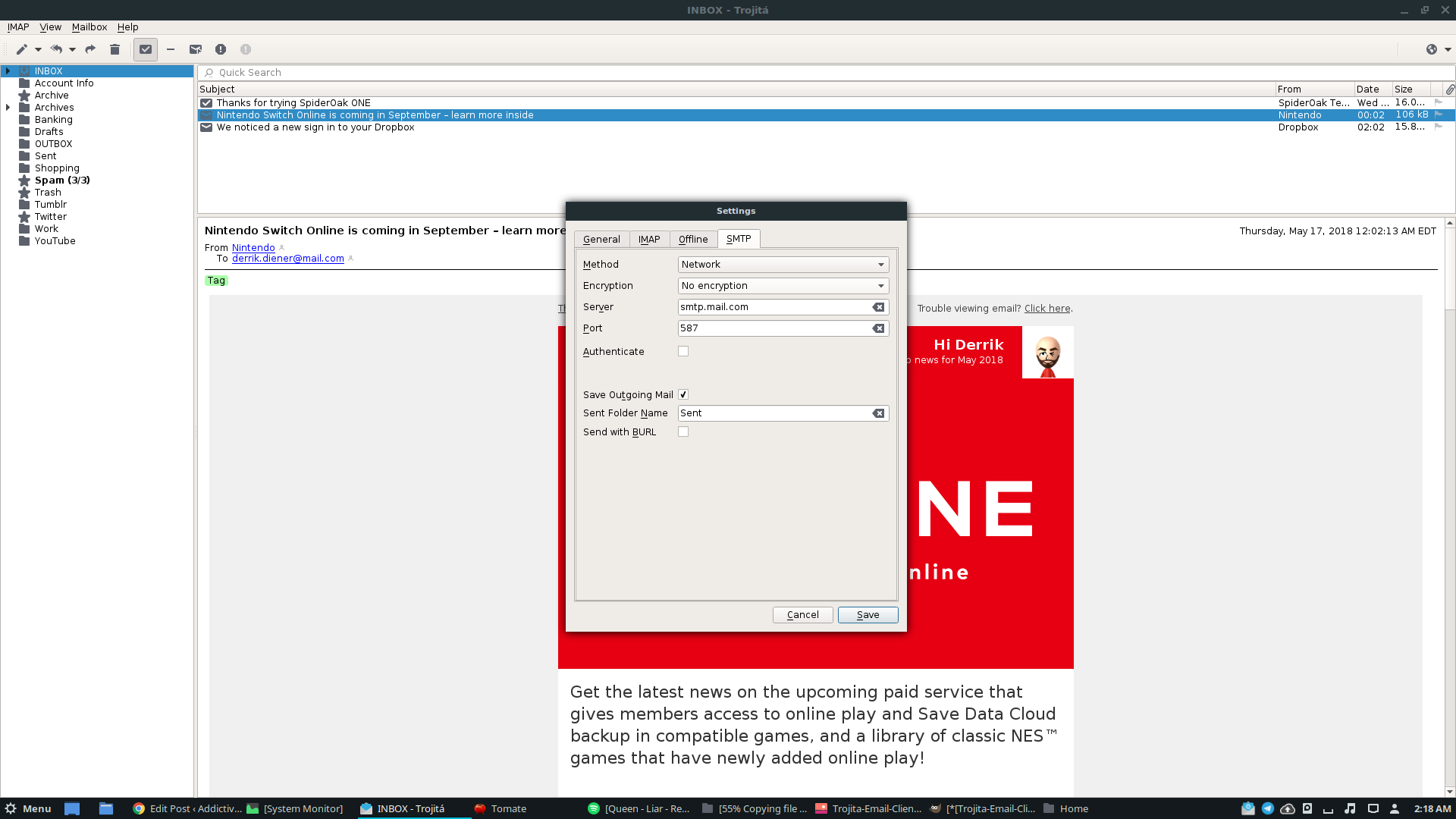
Når IMAP-delen er færdig, skal du udfylde SMTP-delen. Tilføj din e-mail-udbyders SMTP-info for at afslutte installationsprocessen. Når du er færdig, skal du klikke på Gem, og se Trojita indlæse din nye e-mail-konto.
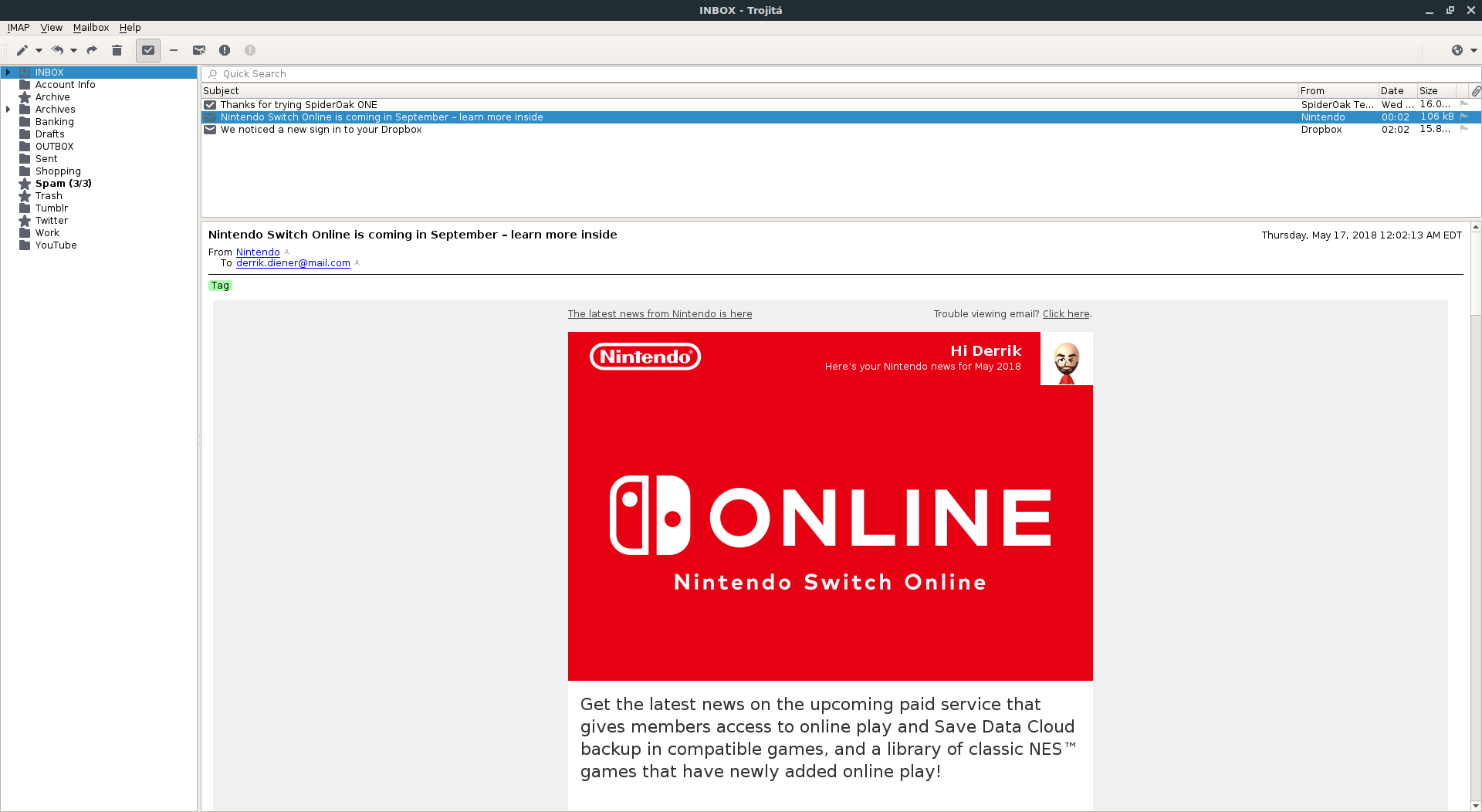













Kommentarer